Dell Latitude XT3 User Manual [en, de, es, fr, it]
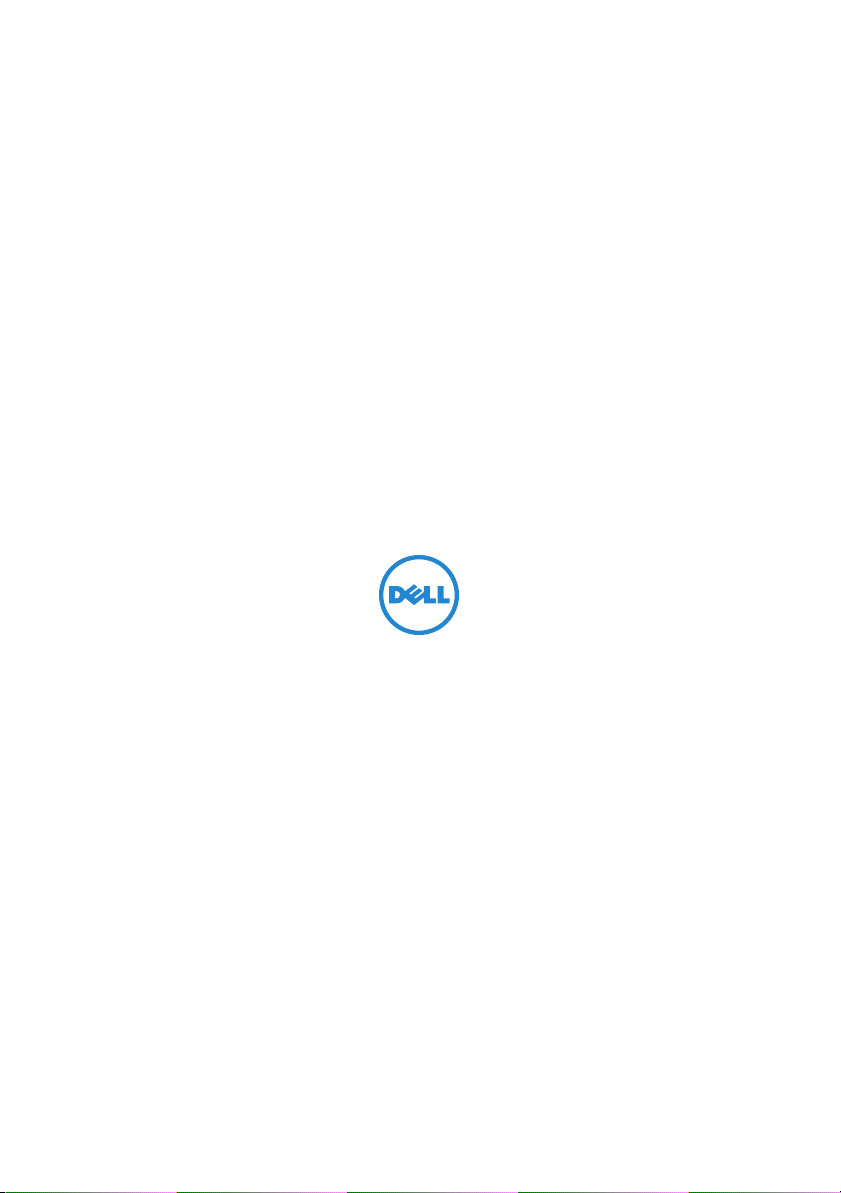
Dell Latitude XT3 Media Base
Dell Latitude XT3-mediebase
Dell Latitude XT3 Media Base
Dell Latitude XT3 -liitäntäalusta
Station d'accueil Dell Latitude XT3
Dell Latitude XT3 Media Base
Base per supporti multimediali Dell Latitude XT3
Dell Latitude XT3 postolje za laptop računar
Dell Latitude XT3 Mediebase
Base de média do Dell Latitude XT3
Base para medios Latitude XT3 de Dell
Dell Latitude XT3 dockningsstation
Dell לש Latitude XT3 הידמ סיסב
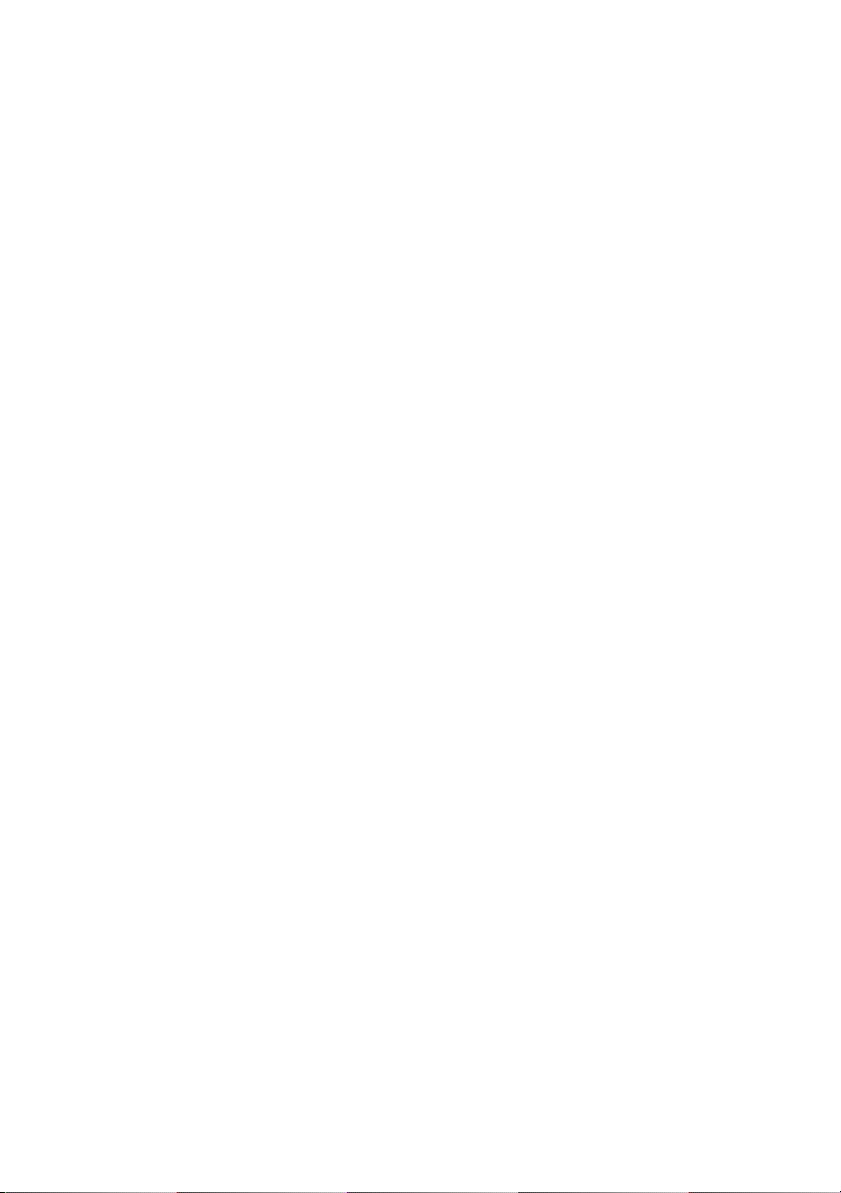
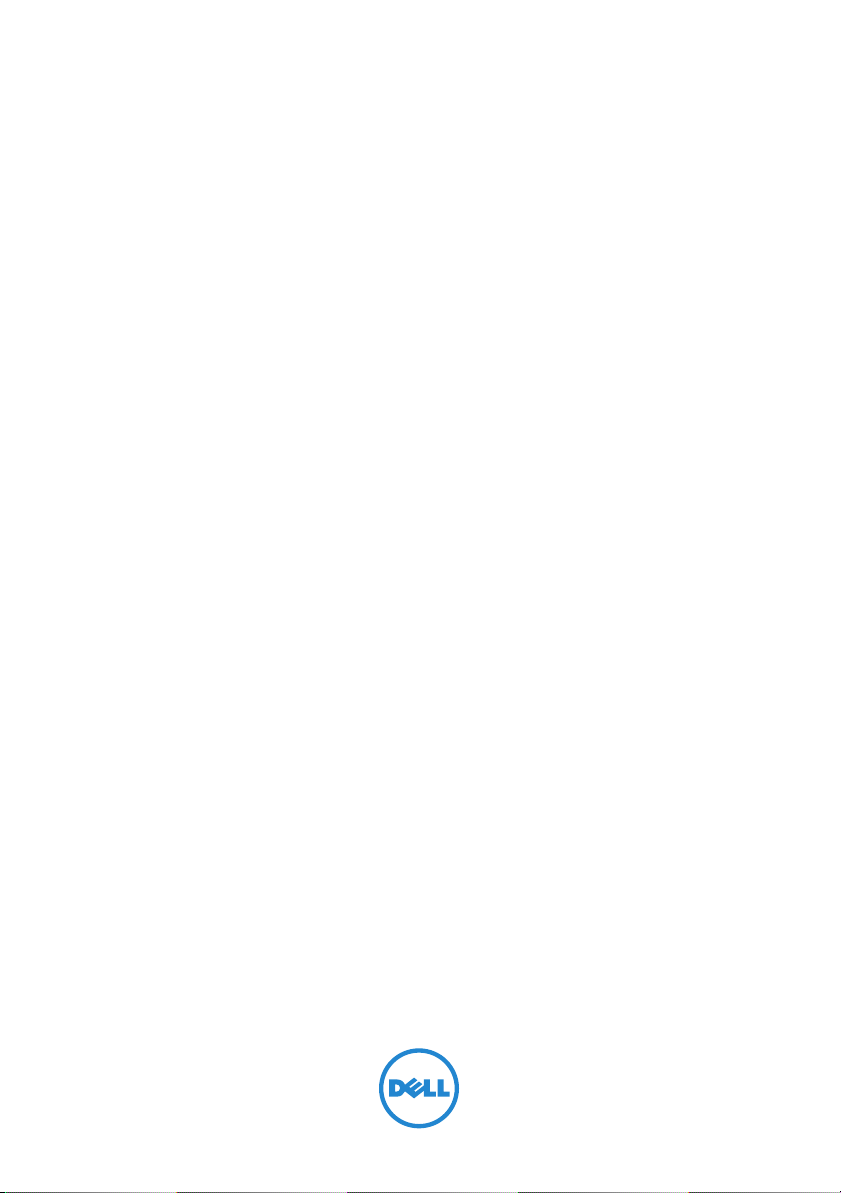
Dell Latitude XT3 Media Base
Regulatory Mode: K01S
Regulatory Type: K01S001
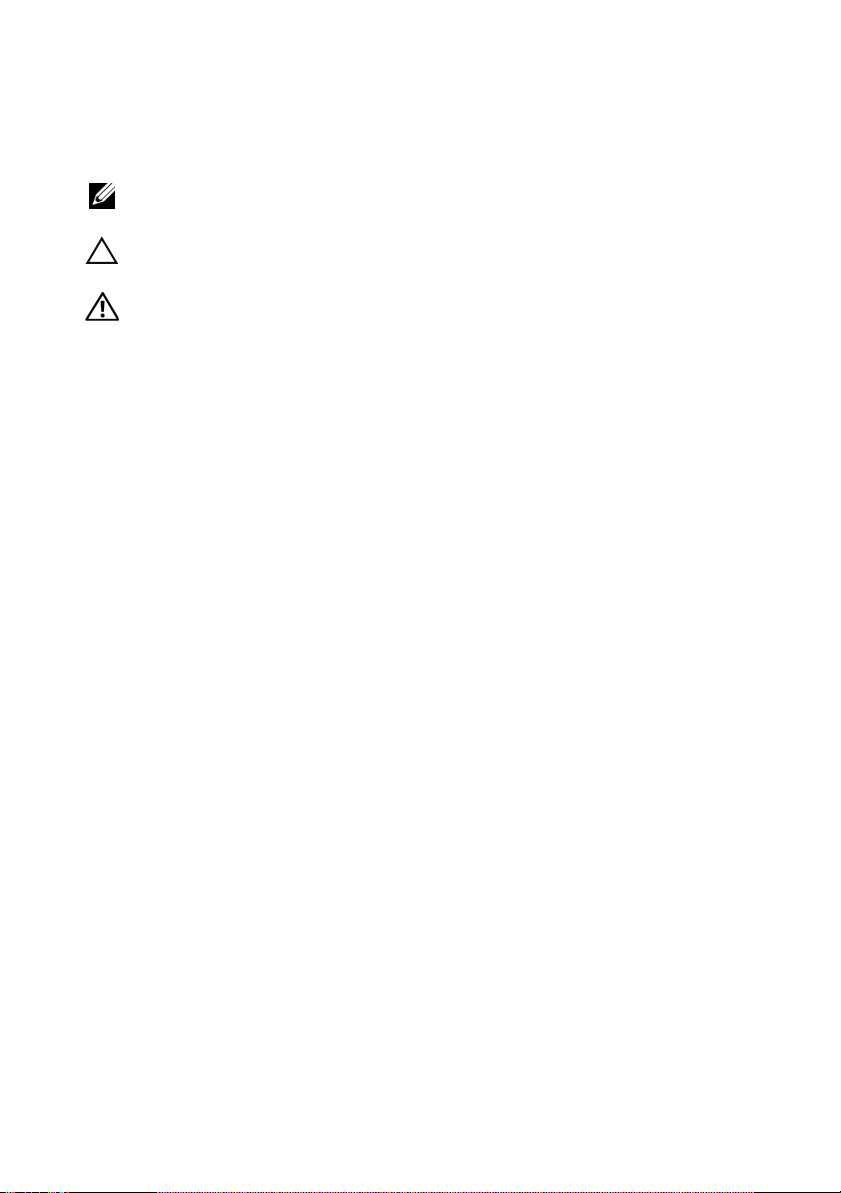
Notes, Cautions, and Warnings
NOTE: A NOTE indicates important information that helps you make better use of your
computer.
CAUTION: A CAUTION indicates either potential damage to hardware or loss of data
and tells you how to avoid the problem.
WARNING: A WARNING indicates a potential for property damage, personal injury,
or death.
____________________
Information in this document is subject to change without notice.
© 2011 Dell Inc. All rights reserved.
Reproduction of these materials in any manner whatsoever without the written permission of Dell Inc.
is strictly forbidden.
Trademarks used in this text: Dell™, the DELL logo, and Latitude™ are trademarks of Dell Inc.
Microsoft®, Windows®, and Windows Vista® are registered trademarks of Microsoft Corporation in the
U.S. and other countries.
Other trademarks and trade names may be used in this publication to refer to either the entities claiming
the marks and names or their products. Dell Inc. disclaims any proprietary interest in trademarks and trade
names other than its own.
2011 - 05 P/N N6RF2 Rev. A00
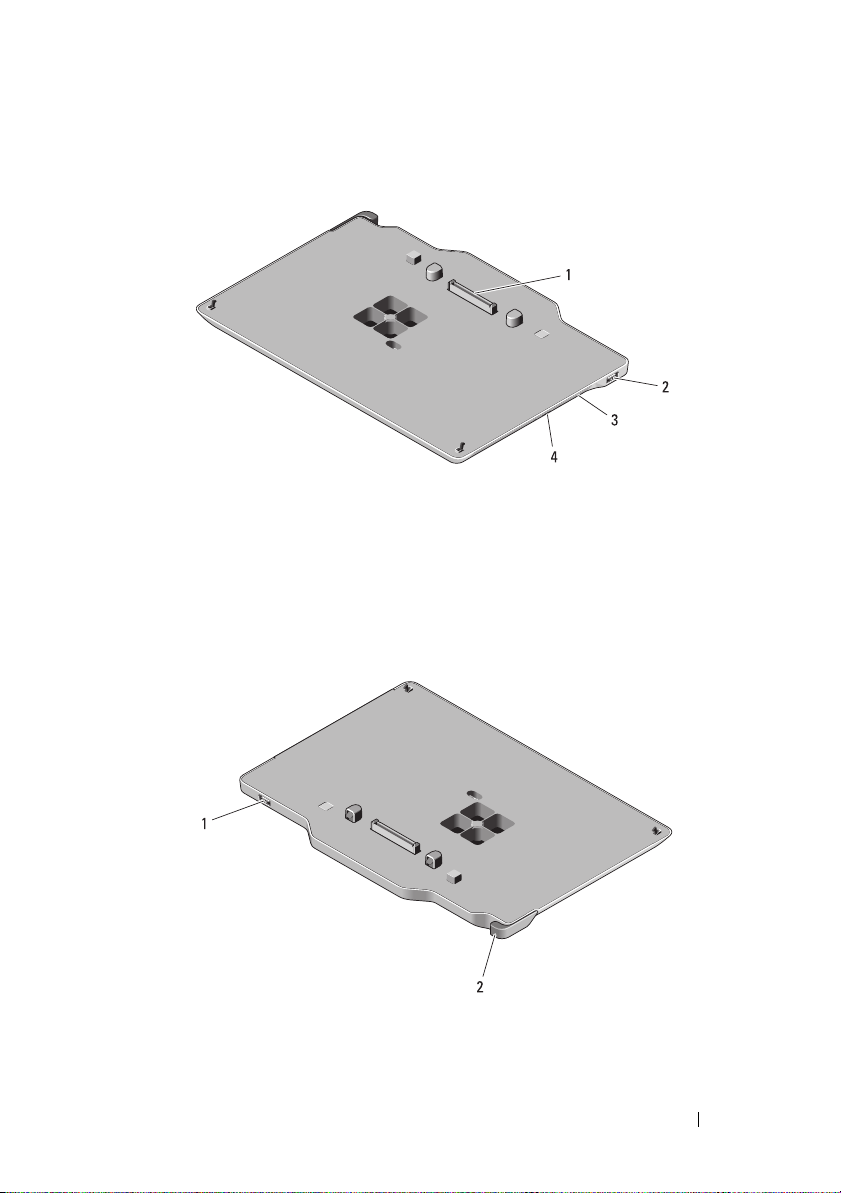
Media Base
Top and Right View
1 docking connector 2 USB connector
3 optical drive 4 optical drive eject button
Back and Left View
1 USB connector 2 Tablet-PC release lever
Media Base 3
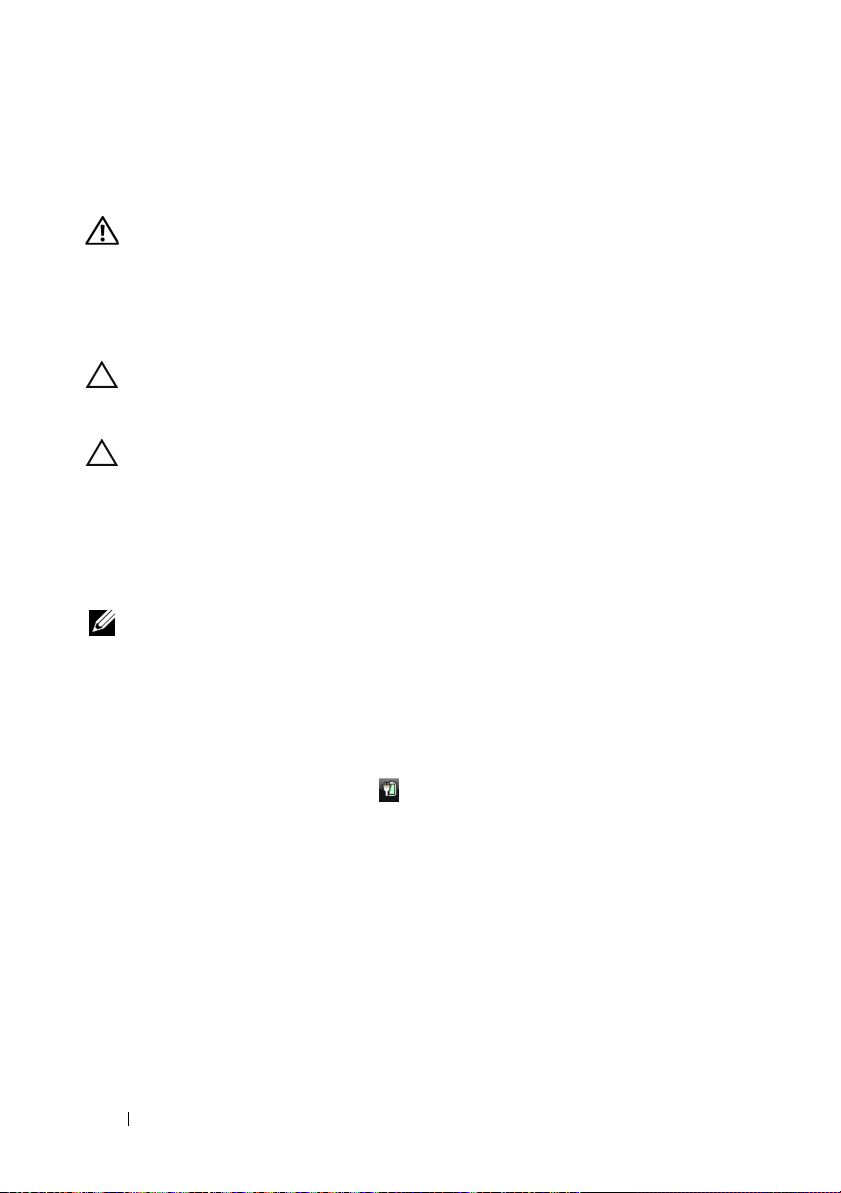
Before Docking or Undocking Your Tablet-PC
from the Media Base
WARNING: If you are using a multiple-outlet power strip, use caution when you
plug the AC adapter power cable into the power strip. Some power strips may
allow you to insert the connector incorrectly. Incorrect insertion of the power
connector could result in permanent damage to your media base as well as
electric shock and/or fire. Ensure that you insert the ground prong of the power
plug into the mating ground contact of the power strip.
CAUTION: Use the Latitude™ XT3 media base with your Latitude XT3 only. If you
use a media base from earlier models of Dell computers you may damage the
media base or the Tablet-PC.
CAUTION: If the Tablet-PC does not have a charged battery in the battery bay, you
must shut down the Tablet-PC through the Windows Start menu and then undock
the Tablet-PC. If you undock the Tablet-PC without a battery before shutting it
down, you will lose data and the Tablet-PC may not recover normal operation for
several minutes.
Before Docking or Undocking Your Tablet-PC
NOTE: If you re-install the operating system, complete the setup before docking the
Tablet-PC to the media base.
• Save and close any open files, and exit any open programs.
• Set your Tablet-PC power management settings to ensure that the
Tablet-PC does not enter sleep, standby, or hibernate mode when you
close (lower) the display:
a
Click the Windows
Power
the
b
Click
More power options
c
Under the
icon pop-up window.
When I close the lid
Power
icon
in the Notification area to display
.
drop-down menu, select
Do nothing.
4 Media Base
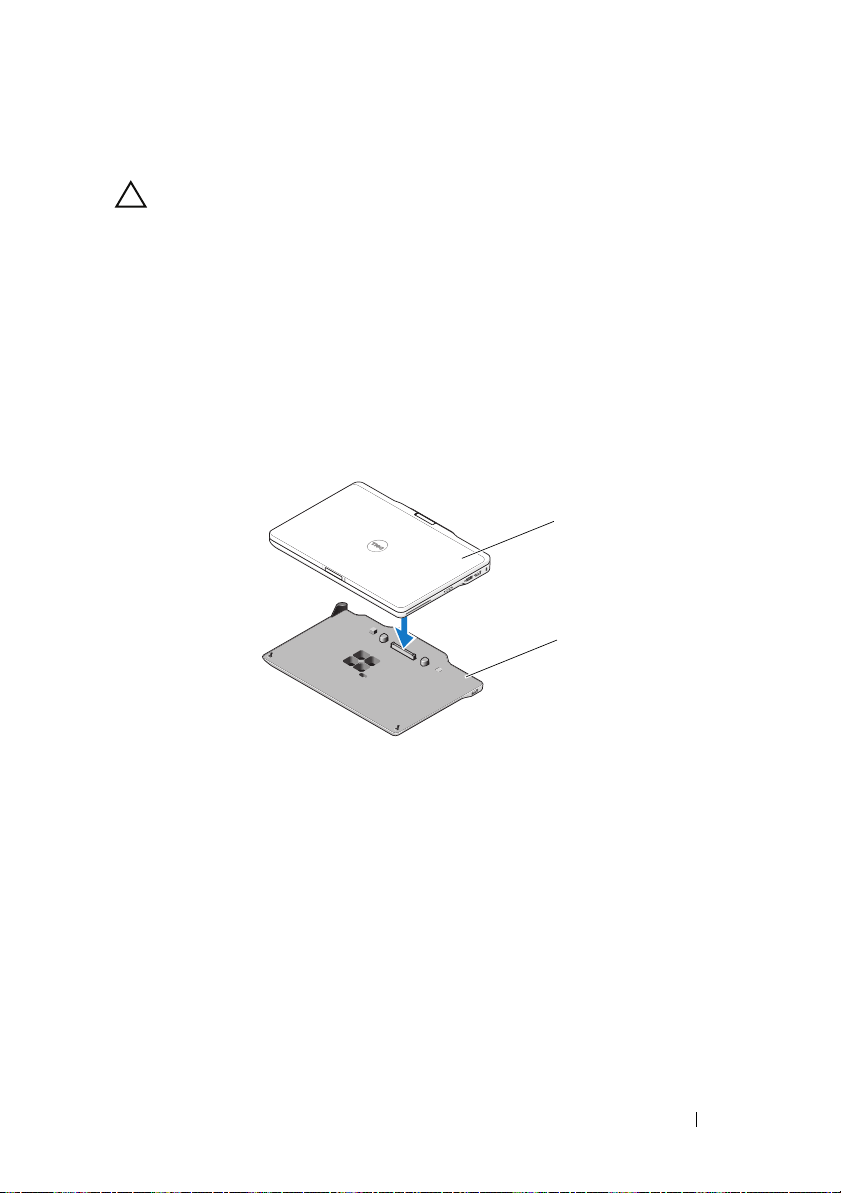
Docking Your Tablet-PC to the Media Base
CAUTION: If you are docking your Tablet-PC for the first time, complete the steps
in "Before Docking or Undocking Your Tablet-PC from the Media Base" on page 4,
before your proceed.
1
Follow the procedures in "Before Docking or Undocking Your Tablet-PC
from the Media Base" on page 4.
2
If this is the first time it is being docked to the media base, ensure that
your Tablet-PC is turned off .
3
Align the back of the Tablet-PC with the back of the media base, and lower
the Tablet-PC onto the media base.
1
2
1 Tablet-PC 2 media base
4
Press the Tablet-PC onto the media base until it clicks and the Tablet-PC
is firmly seated.
5
Turn on the Tablet-PC.
The operating system recognizes the media base.
Media Base 5
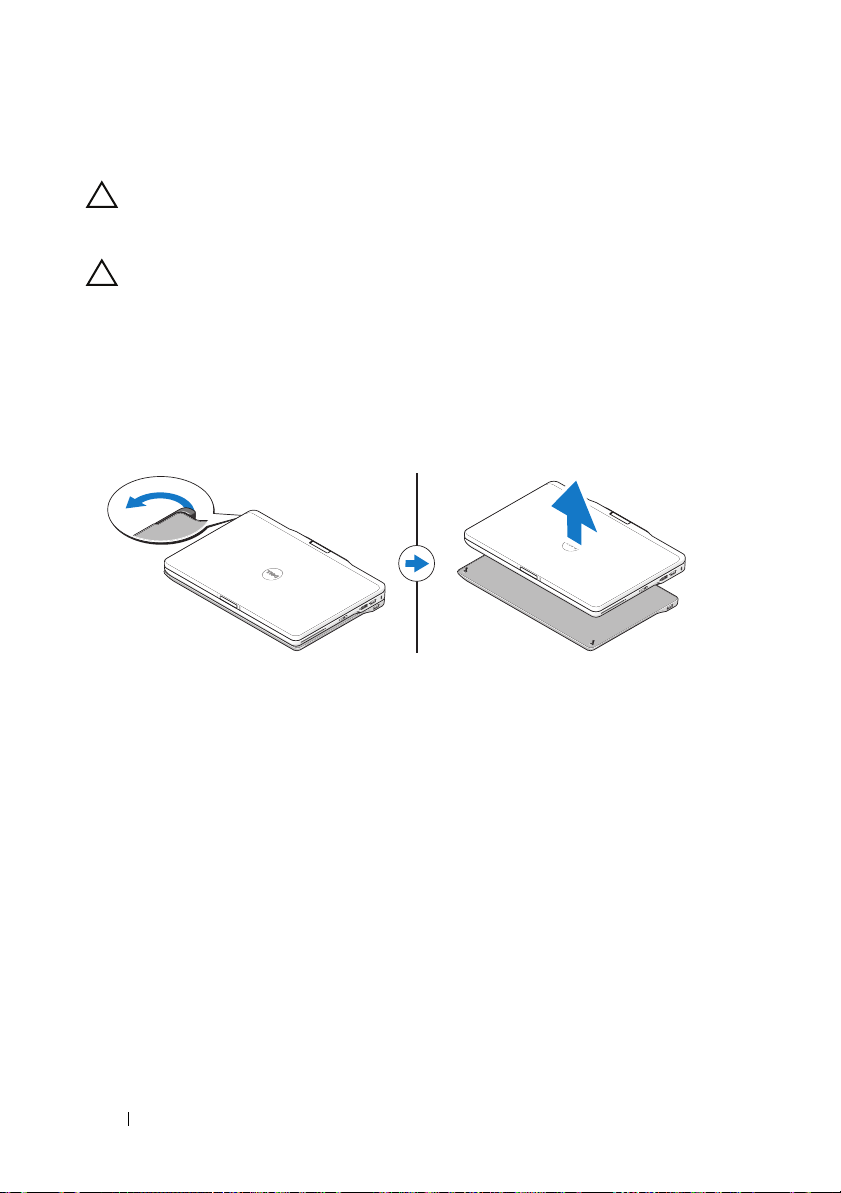
Undocking Your Tablet-PC From the Media Base
CAUTION: Never undock the Tablet-PC without first preparing the Tablet-PC for
undocking. If you undock before preparing the Tablet-PC, you will lose data and
the Tablet-PC may not recover normal operation for several minutes, if at all.
CAUTION: If the Tablet-PC does not have a charged battery in the battery bay, you
must shut down the Tablet-PC through the Windows Start menu and then undock
the Tablet-PC. If you undock the Tablet-PC without a battery before shutting it
down, you will lose data and the Tablet-PC may not recover normal operation for
several minutes.
1
Follow the procedures in "Before Docking or Undocking Your Tablet-PC
from the Media Base" on page 4.
2
Pull the Tablet-PC release lever forward to release the Tablet-PC from the
media base.
3
Lift the Tablet-PC up and slide it out towards the back of the media base.
Removing and Installing the Optical Drive From
the Media Base
Prior to removing or installing the optical drive from the media base, always
perform the following:
1
Save and close any open files or programs, and turn off the Tablet-PC.
2
Undock the media base (see "Undocking Your Tablet-PC From the Media
Base" on page 6).
6 Media Base

Removing the Optical Drive
To remove the optical drive:
1
Remove the screw that secures the optical drive to the media base.
2
Use your screwdriver to slide the drive out of the media bay.
Installing the Optical Drive
To install the optical drive:
1
Insert the optical drive into the media bay on the media base.
2
Replace the securing screw that holds the optical drive in place.
Media Base Specifications
Physical
Height:
Without feet
With feet
Width 292.40 mm (11.51 inches)
Depth 191.50 mm (7.54 inches)
Weight 530 g (1.7 lbs)
Ports and Connectors
USB two 4-pin USB-2.0 compliant connector
Docking 144-pin connector
14.75 mm (0.58 inch)
16.25 mm (0.64 inch)
Media Base 7
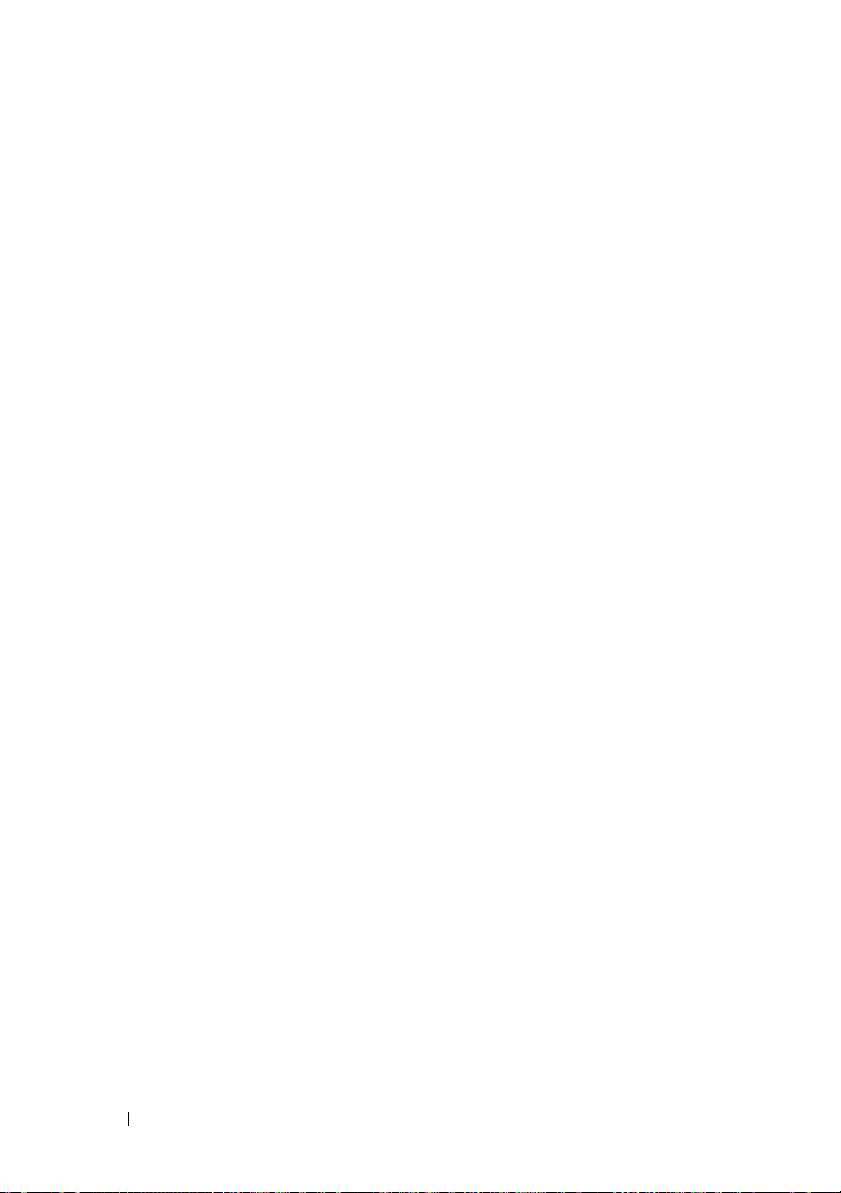
Finding More Information and Resources
See the safety and regulatory publications that shipped with your computer and the regulatory
compliance website at www.dell.com/regulatory_compliance for more information on:
• Safety best practices
• Warranty
• Terms and Conditions
• Regulatory certification
• Ergonomics
End User License Agreement
8 Media Base

Dell Latitude XT3-mediebase
Lovmodel: K01S
Lovgivningstype: K01S001
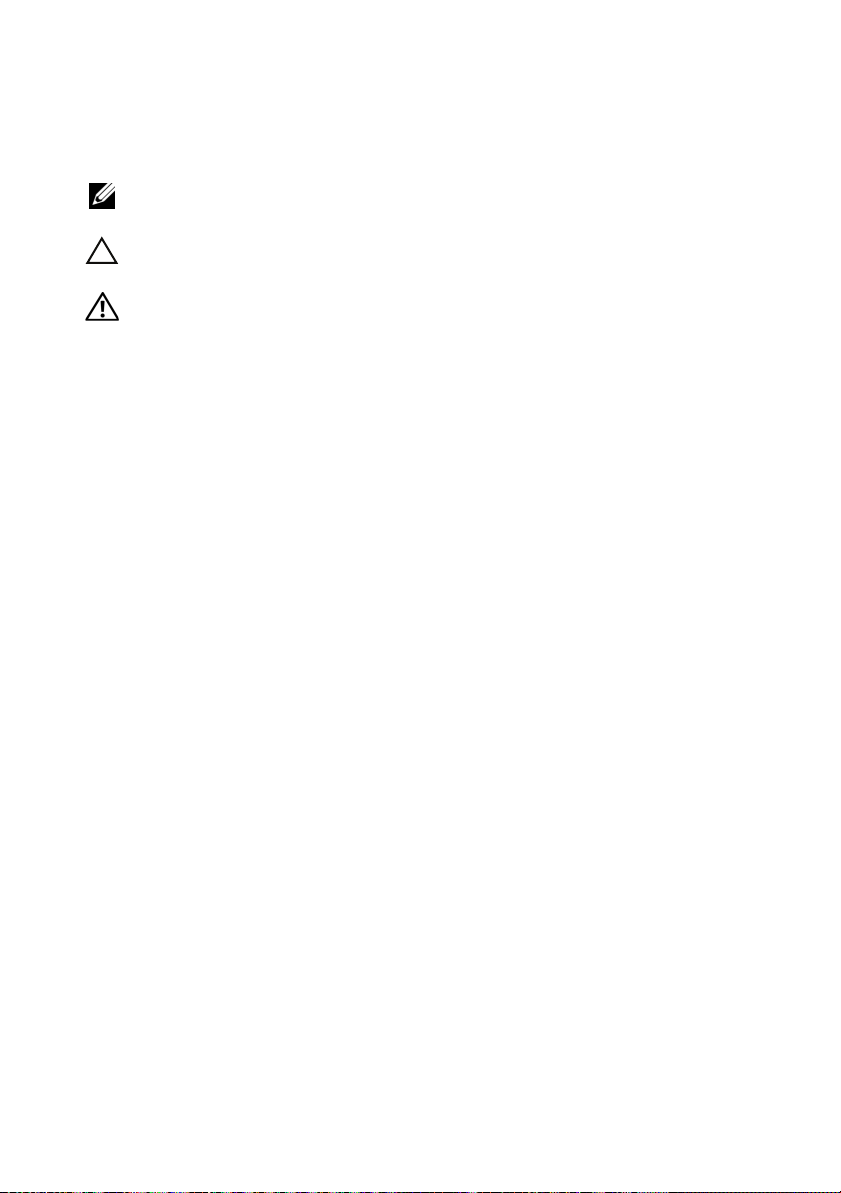
Bemærk, advarsler og advarsler
BEMÆRK: En BEMÆRKNING angiver vigtige oplysninger, som du kan bruge for at
udnytte computeren optimalt.
FORSIGTIG: FORSIGTIG angiver enten en mulig beskadigelse af hardware eller tab af
data og oplyser dig om, hvordan du kan undgå dette problem.
ADVARSEL: ADVARSEL angiver risiko for tingskade, legemsbeskadigelse eller død.
____________________
Oplysningerne i dette dokument kan ændres uden varsel.
© 2011 Dell Inc. Alle rettigheder forbeholdes.
Enhver form for gengivelse af disse materialer uden skriftlig tilladelse fra Dell Inc. er strengt forbudt.
Varemærker, som anvendes i denne tekst: Dell™, DELL-logoet og Latitude™ er varemærker tilhørende
Dell Inc. Microsoft®, Windows® og Windows Vista® er registrerede varemærker tilhørende Microsoft
Corporation i USA og andre lande.
Andre varemærker og firmanavne kan være brugt i denne udgivelse til at henvise til enten de fysiske eller
juridiske personer, som gør krav på mærkerne og navnene, eller til deres produkter. Dell Inc. frasiger sig
al ejerinteresse i andre virksomheders varemærker og navne.
2011 - 05 P/N N6RF2 Rev. A00
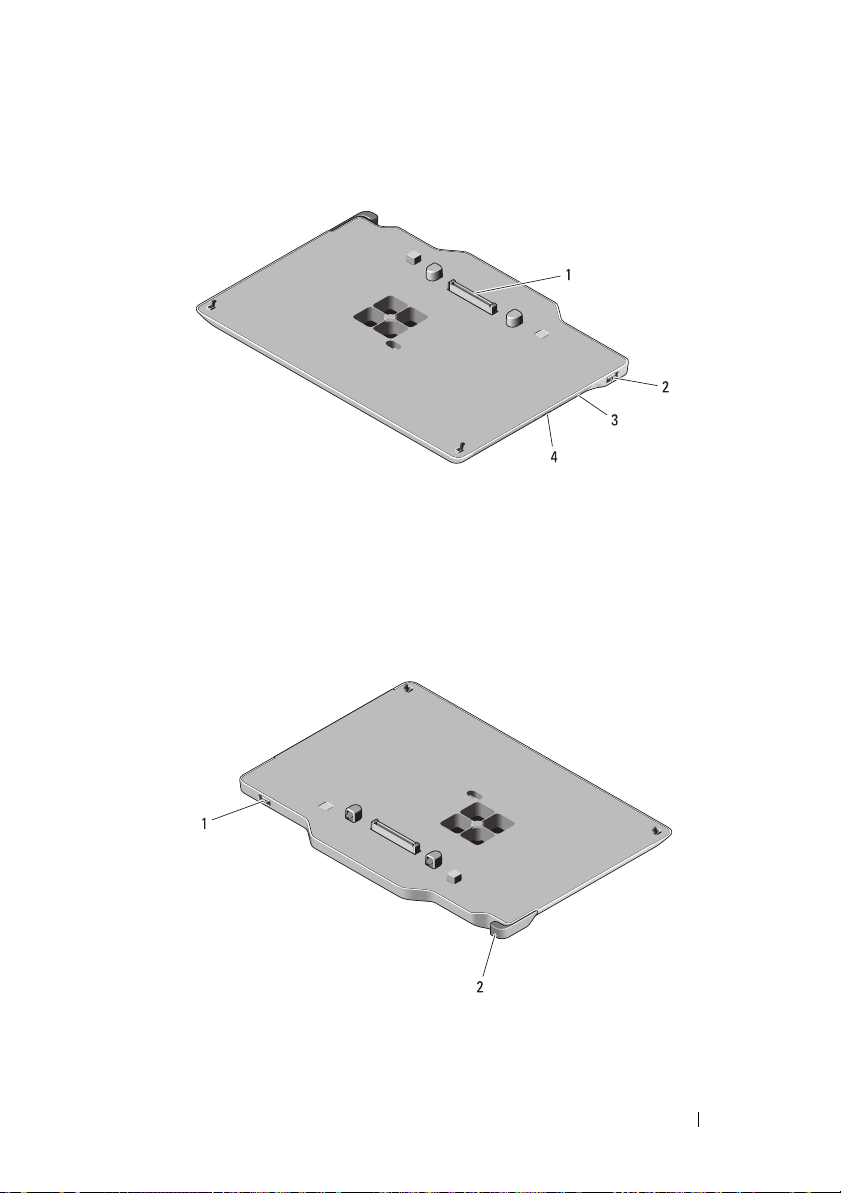
Mediebase
Visning fra oven og til højre
1 dockingforbindelsesstik 2 USB-stik
3 optisk drev 4 udløserknap til optisk drev
Set bagfra og fra venstre
1 USB-stik 2 Frigørelsesgreb til Tablet-pc
Mediebase 11
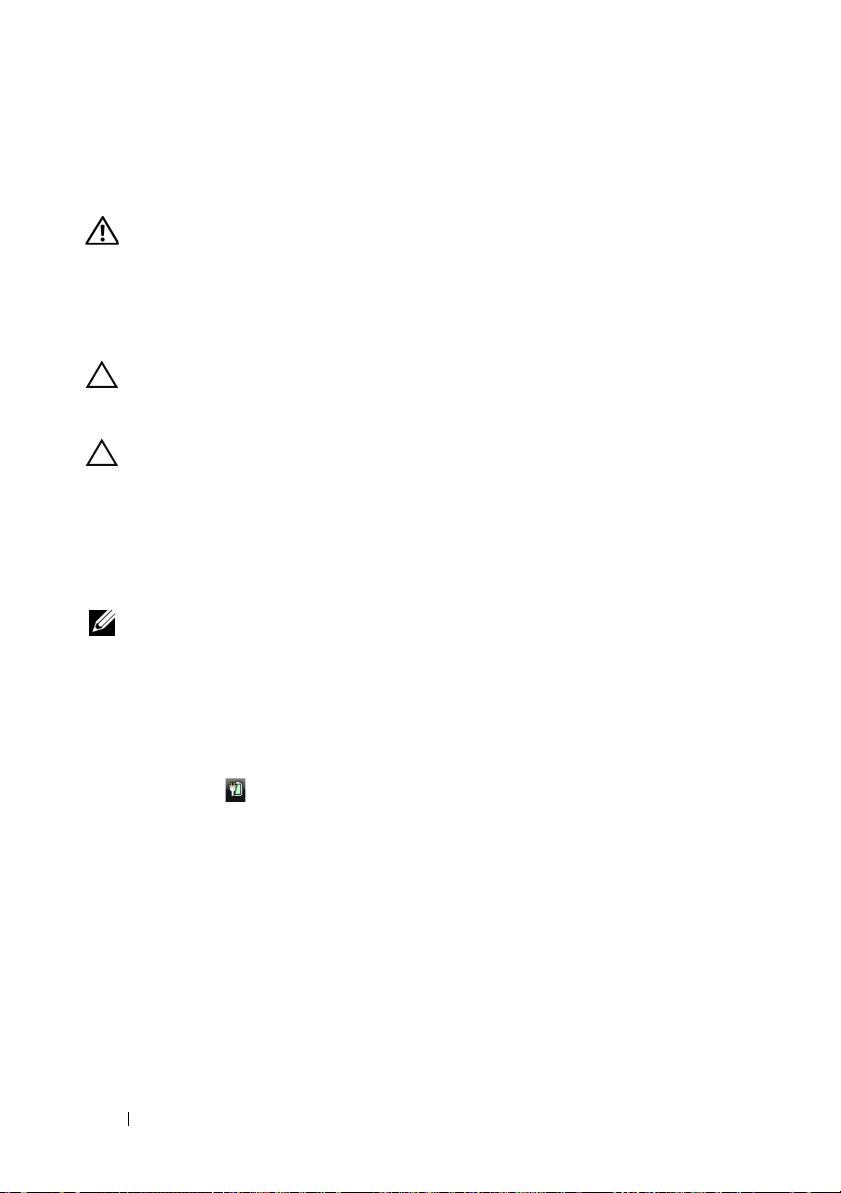
Inden docking eller undocking af Tablet-pc fra
mediebasen
ADVARSEL: Hvis du bruger en stikdåse med jordben, skal du udvise forsigtighed,
når du sætter AC-adapterens netledning i stikdåsen. I forbindelse med visse
stikdåser er det muligt at komme til at sætte stikket forkert i. Forkert placering af
strømstikket kan medføre permanent skade på enheden, ligesom der kan opstå
risiko for elektrisk stød og/eller brand. Du skal sikre dig, at det jordforbindende
ben på ledningsstikket er sat i det tilsvarende hul i stikdåsen.
FORSIGTIG: Brug kun Latitude™ XT3-mediebasen med Latitude XT3. Hvis du
bruger en mediebase fra tidligere modeller med Dell-computere, kan du muligvis
ødelægge mediebasen eller Tablet-pc'en.
FORSIGTIG: Hvis Tablet-pc'en ikke har et opladet batteri i batterirummet, skal du
lukke ned for tablet-pc'en via menuen Start i Windows og derefter undocke
Tablet-pc'en. Hvis du undocker Tablet-pc'en uden et batteri, inden du lukker ned,
kan du miste data, og Tablet-pc'en gendannes muligvis ikke til normal drift i flere
minutter.
Inden docking eller undocking af Tablet-pc
BEMÆRK: Hvis du geninstallerer operativsystemet, skal du fuldføre installationen,
inden du docker Tablet-pc'en til mediebasen.
• Gem og luk alle åbne filer, og luk alle åbne programmer.
• Angiv indstillingerne til strømstyring på Tablet-pc'en til at kontrollere, at
Tablet-pc'en ikke aktiverer standby eller dvale, når du lukker (sænker)
skærmen:
a
Klik på
strømikonet
b
Klik på
c
På rullemenuen
strømiko
net
i meddelelsesområdet i Windows for at få vist
i pop-op-vinduet.
More power options
Når jeg lukker låget
.
skal du vælge
Foretag dig intet.
12 Mediebase
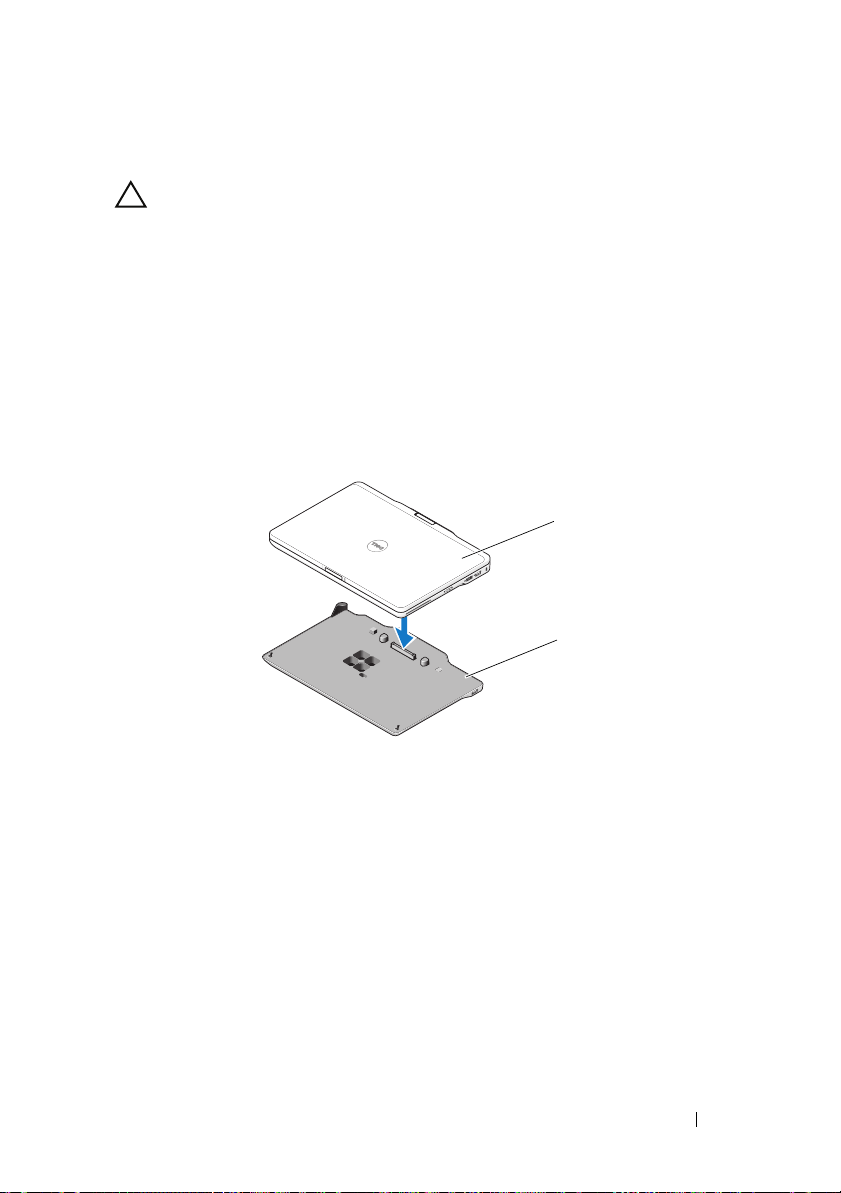
Docking af Tablet-pc til mediebasen
FORSIGTIG: Hvis du docker din Tablet-pc for første gang, skal du udføre trinene i
"Inden docking eller undocking af Tablet-pc fra mediebasen" på side 12, inden du
fortsætter.
1
Følg procedurerne i "Inden docking eller undocking af Tablet-pc fra
mediebasen" på side 12.
2
Hvis det er første gang, at den dockes til mediebasen, skal du kontrollere,
at din Tablet-pc er slukket.
3
Juster det bagerste af Tablet-pc'en med bagsiden på mediebasen, og sænk
Tablet-pc'en ned i mediebasen.
1
2
1 Tablet-pc 2 mediebase
4
Tryk Tablet-pc'en ned i mediebasen, indtil den klikker på plads, og Tabletpc'en sidder godt fast.
5
Tænd for Tablet-pc.
Operativsystemet genkender mediebasen.
Mediebase 13
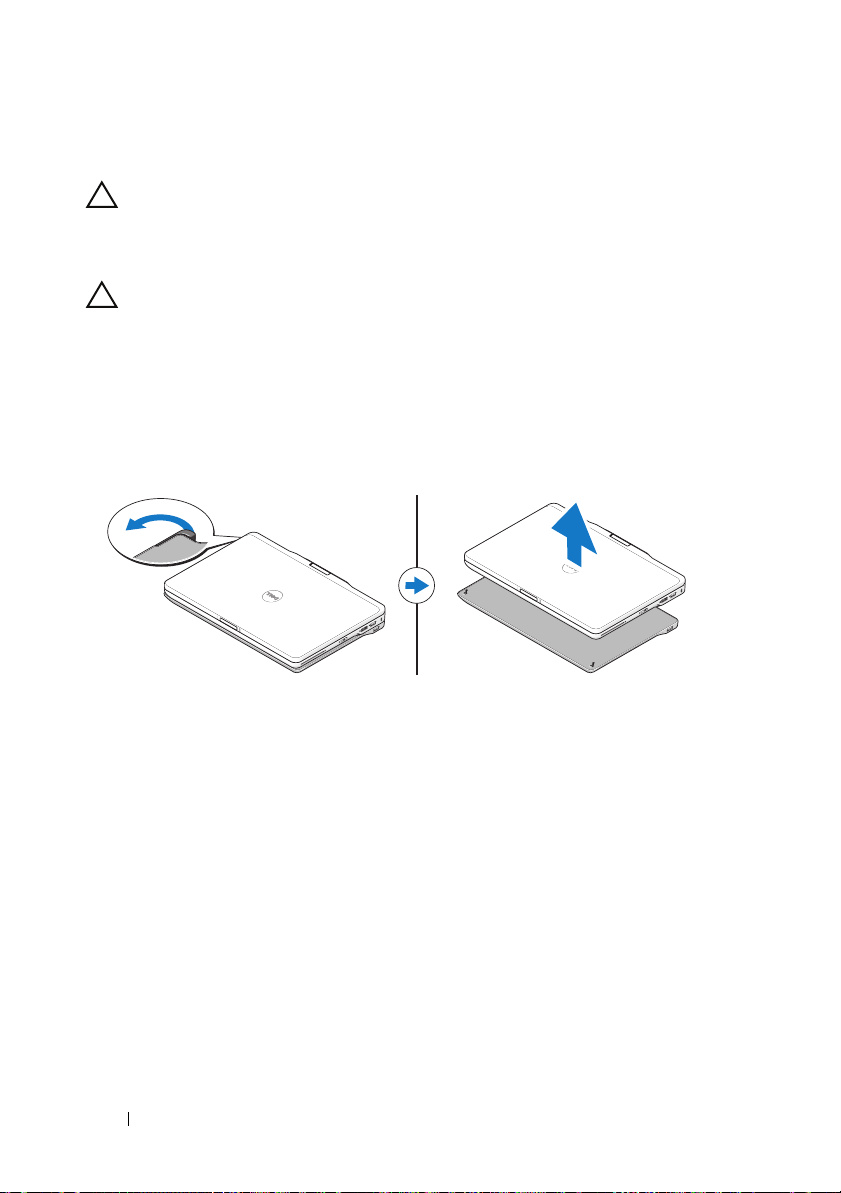
Undocking af din Tablet-pc fra mediebasen
FORSIGTIG: Undock aldrig Tablet-pc'en uden først at forberede Tablet-pc'en til
undocking. Hvis du undocker, inden du har forberedt Tablet-pc'en, mister du data,
og Tablet-pc'en gendannes muligvis ikke til normal drift i flere minutter, hvis den
overhovedet gør det.
FORSIGTIG: Hvis Tablet-pc'en ikke har et opladet batteri i batterirummet, skal du
lukke ned for Tablet-pc'en via Windows' Start-menu og derefter undocke Tabletpc'en. Hvis du undocker Tablet-pc'en uden et batteri, inden du lukker ned, kan du
miste data, og Tablet-pc'en gendannes muligvis ikke til normal drift i flere
minutter.
1
Følg procedurerne i "Inden docking eller undocking af Tablet-pc fra
mediebasen" på side 12.
2
Træk frigørelsesgrebet til Tablet-pc'en fremad for at frigøre Tablet-pc'en fra
mediebasen.
3
Løft Tablet-pc'en, og skub det ud mod mediebasens bagside.
Fjernelse og installation af det optiske drev fra
mediebasen
Inden du fjerner eller installerer det optiske drev i mediebasen, skal du altid
gøre følgende:
1
Gem og luk alle åbne filer eller programmer, og sluk for Tablet-pc'en.
2
Undock mediebasen (se "Undocking af din Tablet-pc fra mediebasen" på
side 14).
14 Mediebase

Fjernelse af det optiske drev
For at fjerne det optiske drev:
1
Skru de skruer, som holder det optiske drev fast på mediebasen, ud.
2
Brug skruetrækkeren til skubbe drevet ud af mediebåsen.
Montering af det optiske drev
For at installere det optiske drev:
1
Sæt det optiske drev i medierummet på mediebasen.
2
Isæt de skruer, der holder det optiske drev på plads, igen.
Specifikationer for mediebase
Mål
Højde:
Uden fødder
Med fødder
Bredde 292,40 mm (11,51")
Dybde 191,50 mm (7,54")
Vægt 530 g (1,7 lbs)
Porte og stik
USB to 4-bens USB 2.0-kompatible stik
Docking 144-bens stik
14,75 mm (0,58")
16,25 mm (0,64")
Mediebase 15

Sådan finder du flere oplysninger og ressourcer
Du kan finde flere oplysninger i de udgivelselser om sikkerhed og overholdelse af lovgivningen,
der blev leveret med computeren og på webstedet om overholdelse af lovgivningen på
www.dell.com/regulatory_compliance:
• Bedste fremgangsmåder for sikkerhed
• Garanti
• Vilkår og betingelser
• Lovpligtig certificering
• Ergonomi
Licensaftale for slutbrugere
16 Mediebase

Dell Latitude XT3 Media Base
Regelgevingsmodus: K01S
Regelgevingstype: K01S001
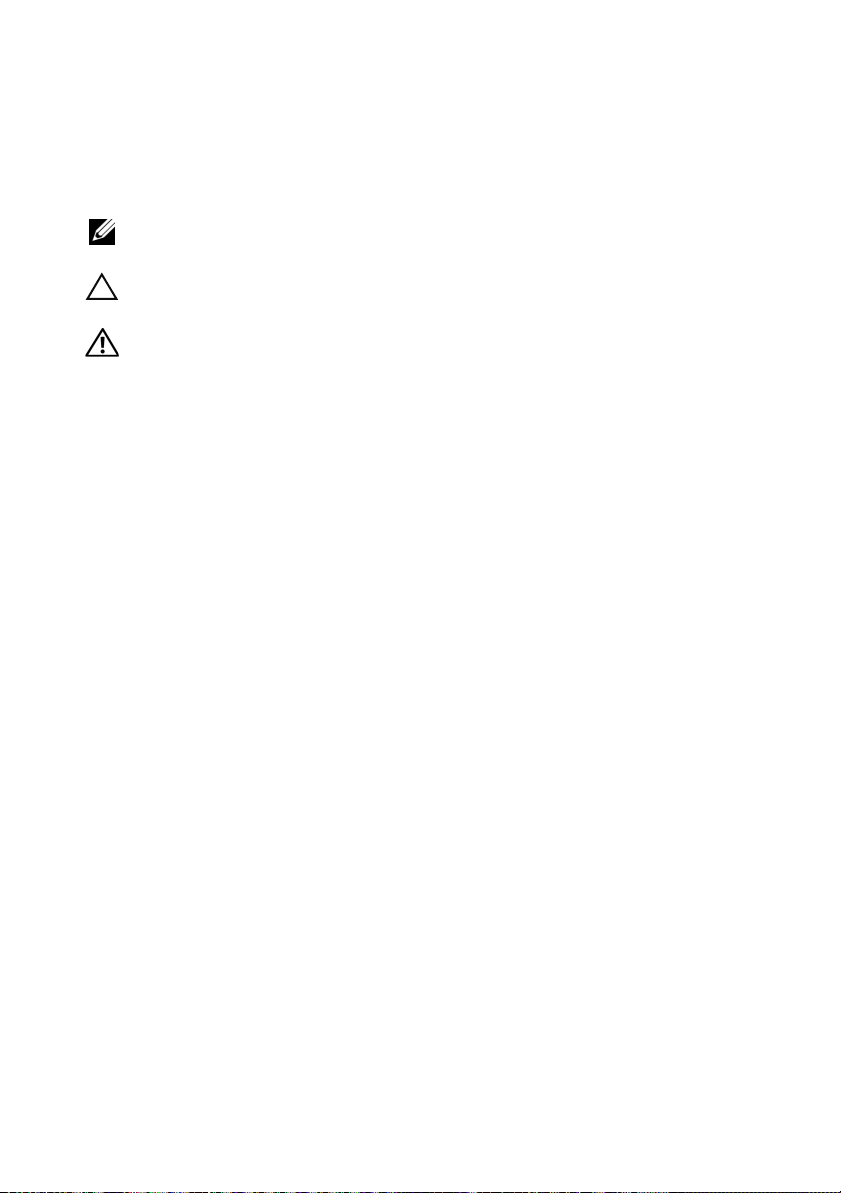
Opmerkingen, waarschuwingen en gevaarkennisgevingen
OPMERKING: Een OPMERKING duidt belangrijke informatie aan voor een beter
gebruik van de computer.
WAARSCHUWING: EEN WAARSCHUWING duidt potentiële schade aan hardware of
potentieel gegevensverlies aan en vertelt u hoe het probleem kan worden vermeden.
VOORZICHTIG: WAARSCHUWING duidt op een risico op schade aan eigendommen,
lichamelijk letsel of overlijden.
____________________
De informatie in dit document kan zonder voorafgaande kennisgeving worden gewijzigd.
© 2011 Dell Inc. Alle rechten voorbehouden.
Verveelvoudiging van deze documenten op welke wijze dan ook zonder de schriftelijke toestemming van
Dell Inc. is strikt verboden.
Handelsmerken die in deze tekst worden gebruikt: Dell™, het DELL-logo en Latitude™ zijn
handelsmerken van Dell Inc. Microsoft®, Windows® en Windows Vista® zijn geregistreerde
handelsmerken van Microsoft Corporation in de VS. en andere landen.
Andere handelsmerken en handelsnamen die mogelijk in dit document worden gebruikt, dienen ter
aanduiding van de rechthebbenden van die merken en namen of ter aanduiding van hun producten.
Dell Inc. claimt op geen enkele wijze enig eigendomsrecht ten aanzien van andere handelsmerken of
handelsnamen dan haar eigen handelsmerken en handelsnamen.
2011 - 05 P/N N6RF2 Rev. A00
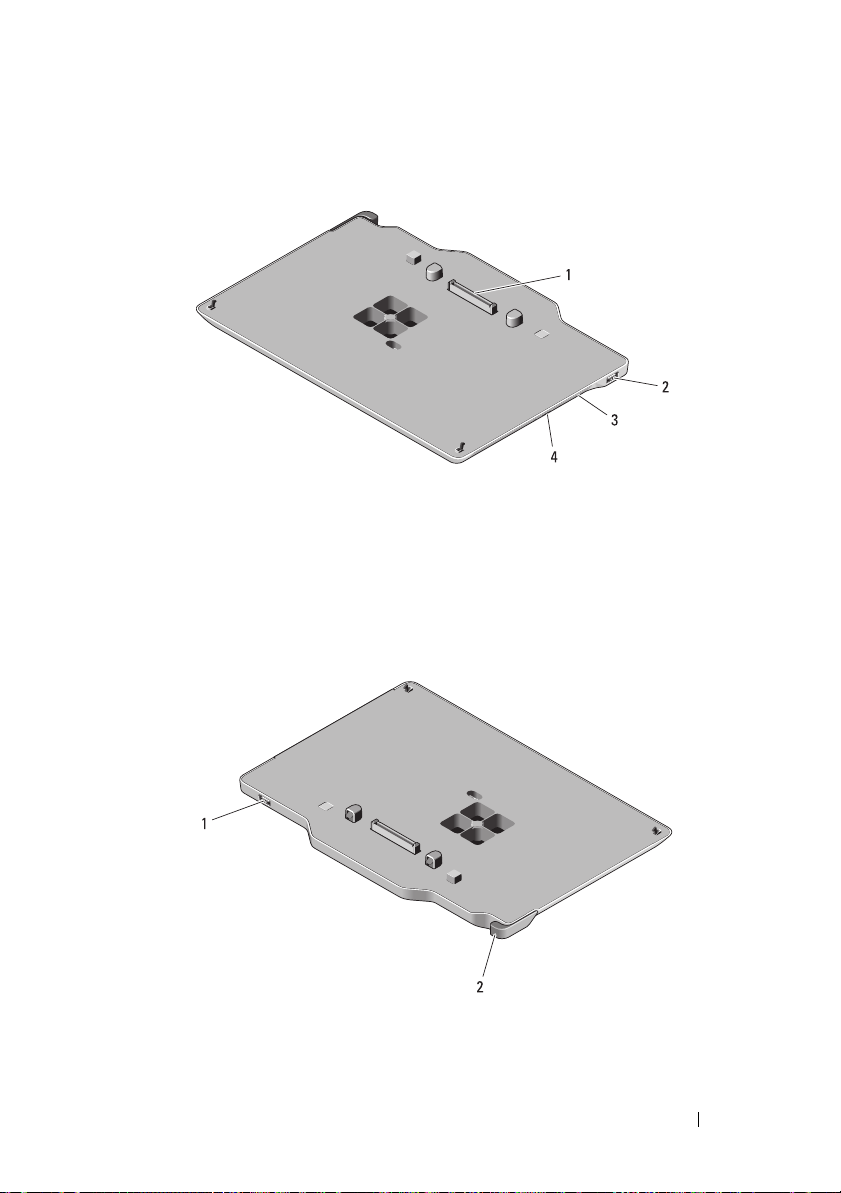
Media Base
Boven- en zijaanzicht
1 koppelingsconnector 2 USB-aansluiting
3 optisch station 4 uitwerpknop optisch station
Achter- en vooraanzicht
1 USB-aansluiting 2 ontgrendelingshendel tablet-pc
Media Base 19
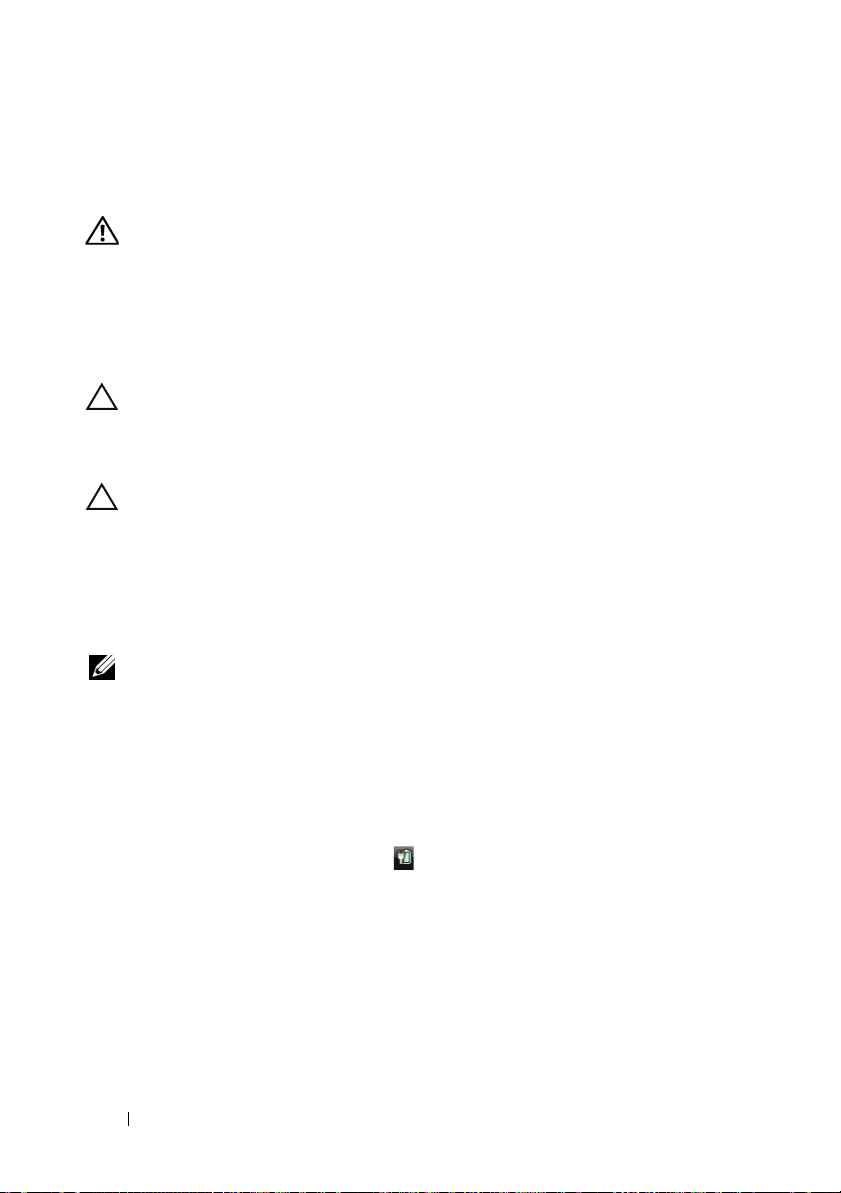
Voordat u uw tablet-pc aan de Media Base
koppelt of loskoppelt
VOORZICHTIG: Als u een stekkerdoos gebruikt, moet u voorzichtig zijn als u de
stroomstekker van de netadapter in de stekkerdoos steekt. Bij sommige
stekkerdozen bestaat het gevaar dat u de stekker op onjuiste wijze aansluit. Het
onjuist aansluiten van de voedingsstekker kan blijvende schade aan de Media
Base veroorzaken en leiden tot elektrische schokken of brand. Zorg ervoor dat u
de aardingspool van de voedingsstekker aansluit op het bijbehorende contactpunt
van de stekkerdoos.
WAARSCHUWING: Gebruik de Latitude™ XT3 Media Base uitsluitend in
combinatie met uw Latitude XT3. Als u een Media Base van eerdere
computermodellen van Dell gebruikt, kan de Media Base of de tablet-pc
beschadigd raken.
WAARSCHUWING: Indien er zich geen opgeladen accu in het batterijvak van de
tablet-pc bevindt, moet u de tablet-pc afsluiten via het Windows Start-menu en
daarna de tablet-pc loskoppelen. Als u de tablet-pc loskoppelt voordat u deze
afsluit, verliest u gegevens en kan de tablet-pc pas na verschillende minuten weer
normaal gebruikt worden.
Voordat u de tablet-pc koppelt of loskoppelt
OPMERKING: Als u het besturingssysteem opnieuw installeert, moet u de
installatie voltooien voordat u de tablet-pc aan de Media Base koppelt.
• Sla eventuele geopende bestanden op en sluit deze en sluit eventuele
geopende programma's af.
• Maak de juiste instellingen voor het energiebeheer van uw tablet-pc om
ervoor te zorgen dat de tablet-pc niet in de slaapstand of in de standbymodus gaat als u de display sluit (omlaag brengt).
a
Klik op het Windows
het pop-upvenster
b
Klik op
More power options
c
Selecteer
Geen actie ondernemen
ik het deksel sluit
Power
.
Power
pictogram
te openen.
(Meer energie-opties).
in het vervolgkeuzemenu
in het berichtgedeelte om
Actie als
20 Media Base
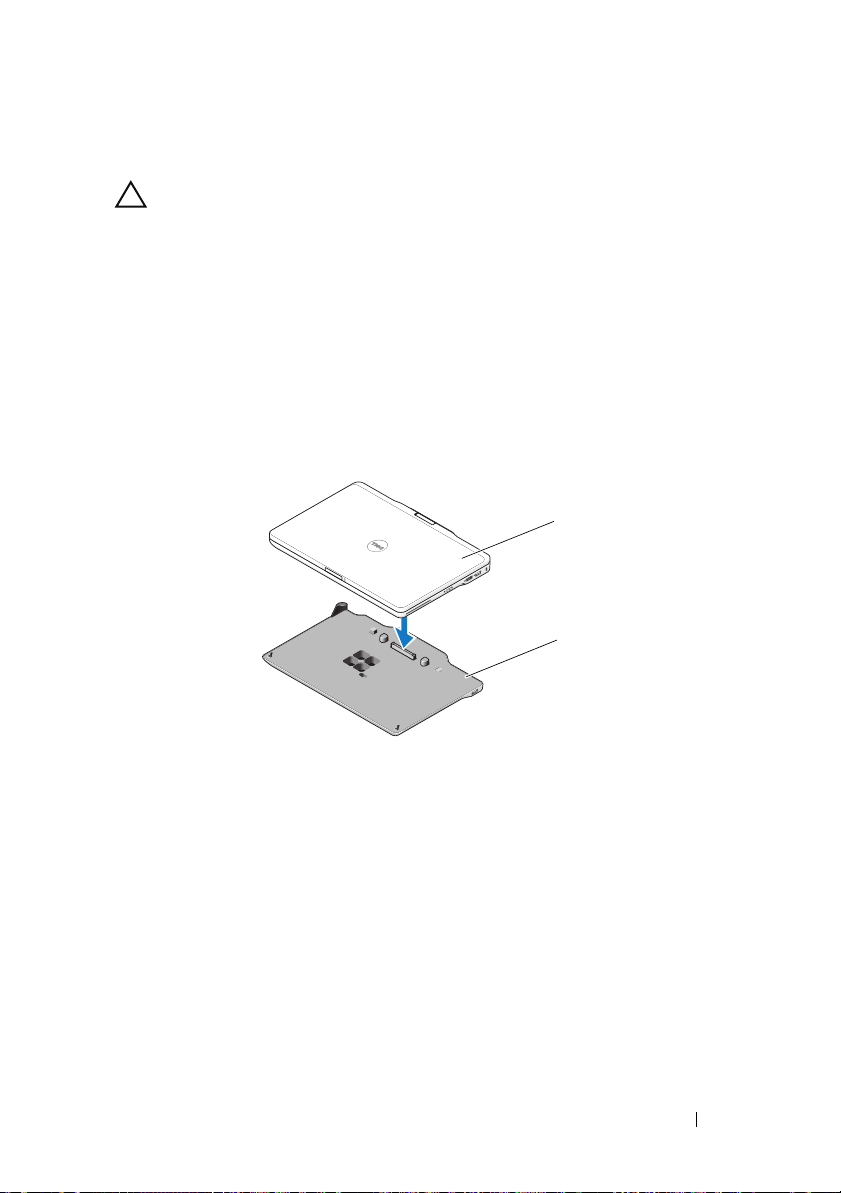
Uw tablet-pc aan de Media Base koppelen
WAARSCHUWING: Als u uw tablet-pc voor de eerste keer aankoppelt, moet u de
stappen in "Voordat u uw tablet-pc aan de Media Base koppelt of loskoppelt" op
pagina 20 volgen voordat u verder gaat.
1
Volg de instructies in "Voordat u uw tablet-pc aan de Media Base koppelt
of loskoppelt" op pagina 20.
2
Als de tablet-pc voor de eerste keer aan de Media Base gekoppeld wordt,
moet u controleren of de tablet-pc uit staat.
3
Breng de achterkant van de tablet-pc precies boven de achterkant van de
Media Base, en laat de tablet-pc op de Media Base zakken.
1
2
1 Tablet-pc 2 Media Base
4
Druk de tablet-pc op de Media Base tot deze vastklikt en de tablet-pc goed
vastzit.
5
Schakel de tablet-pc in.
Het besturingssysteem herkent de Media Base.
Media Base 21
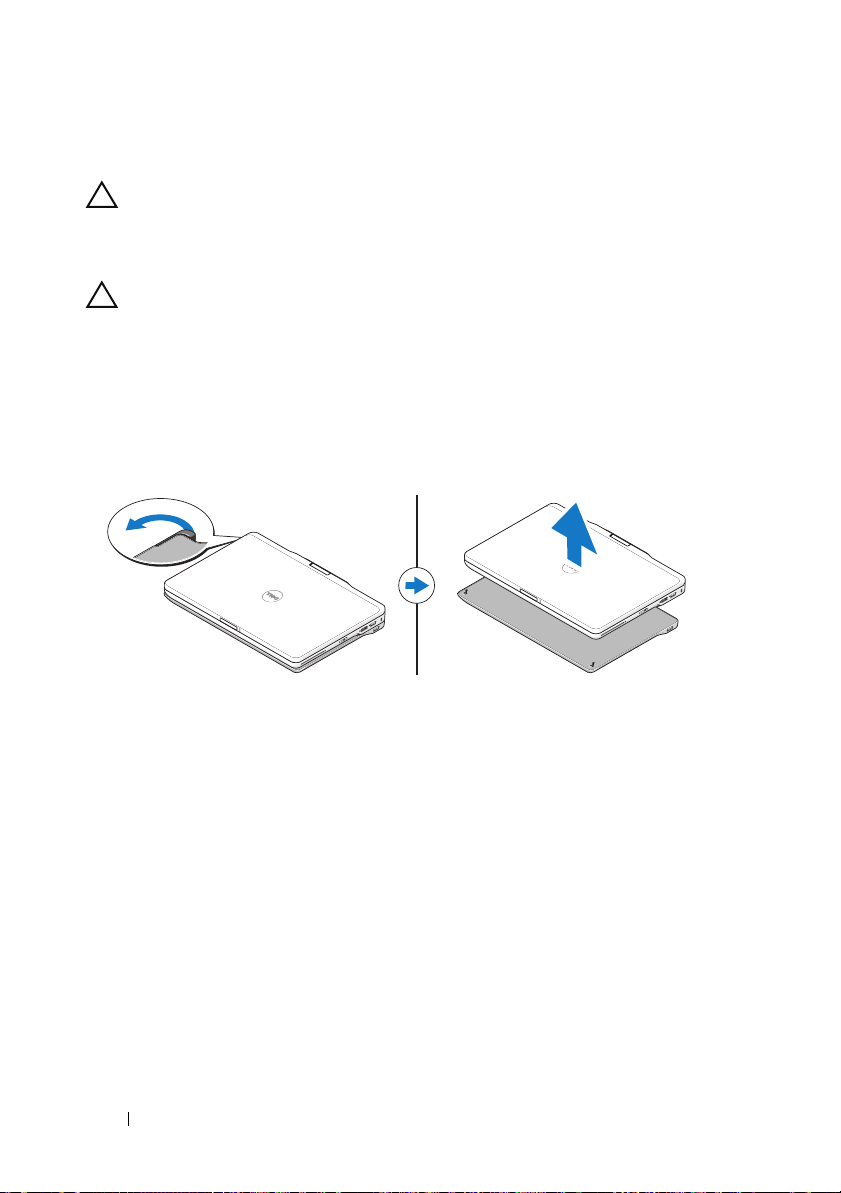
Uw tablet-pc loskoppelen van de Media Base
WAARSCHUWING: Koppel de tablet-pc nooit los zonder de tablet-pc voor te
bereiden voor het ontkoppelen. Als u loskoppelt voordat u de tablet-pc
voorbereidt, verliest u gegevens en kan de tablet-pc pas na verschillende minuten
weer normaal gebruikt worden, of zelfs helemaal niet meer.
WAARSCHUWING: Indien er zich geen opgeladen accu in het batterijvak van de
tablet-pc bevindt, moet u de tablet-pc afsluiten via het Windows Start-menu en
daarna de tablet-pc loskoppelen. Als u de tablet-pc zonder accu loskoppelt
voordat u deze afsluit, verliest u gegevens en kan de tablet-pc pas na
verschillende minuten weer normaal gebruikt worden.
1
Volg de instructies in "Voordat u uw tablet-pc aan de Media Base koppelt
of loskoppelt" op pagina 20.
2
Trek de ontgrendelingshendel van de tablet-pc naar voren en neem de
tablet-pc van de Media Base.
3
Til de tablet-pc op en schuif hem achter uit de Media Base.
Het optische station uit de Media Base
verwijderen en installeren
Voordat u het optische station verwijdert of installeert, moet u altijd de
volgende stappen volgen:
1
Bewaar en sluit geopende bestanden en programma's, en schakel de tabletpc uit.
2
Koppel de Media Base los (zie "Uw tablet-pc loskoppelen van de Media
Base" op pagina 22).
22 Media Base
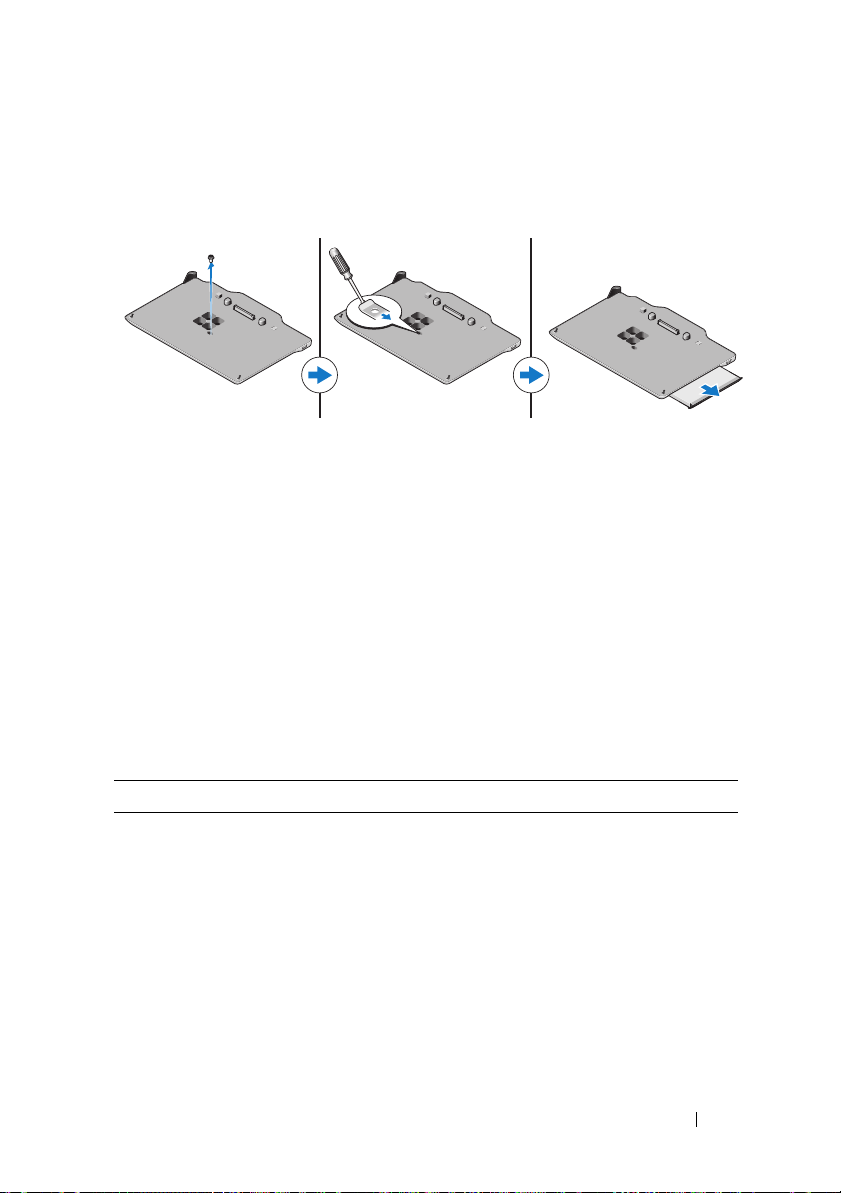
Het optisch station verwijderen
U verwijdert het optische station als volgt:
1
Verwijder de schroef waarmee het optische station aan de onderzijde van
de Media Base is bevestigd.
2
Gebruik een schroevendraaier om het station uit de mediabay te schuiven.
Het optisch station installeren
Het optische station plaatsen:
1
Steek het optische station in de mediabay op de Media Base.
2
Breng de borgschroef weer aan waarmee het optische station op zijn plaats
wordt gehouden.
Specificaties van de Media Base
Fysieke specificaties
Hoogte
Zonder pootjes
Met pootjes
Breedte 292,40 mm
Diepte 191,50 mm
Gewicht 530 g
14,75 mm
16,25 mm
Media Base 23
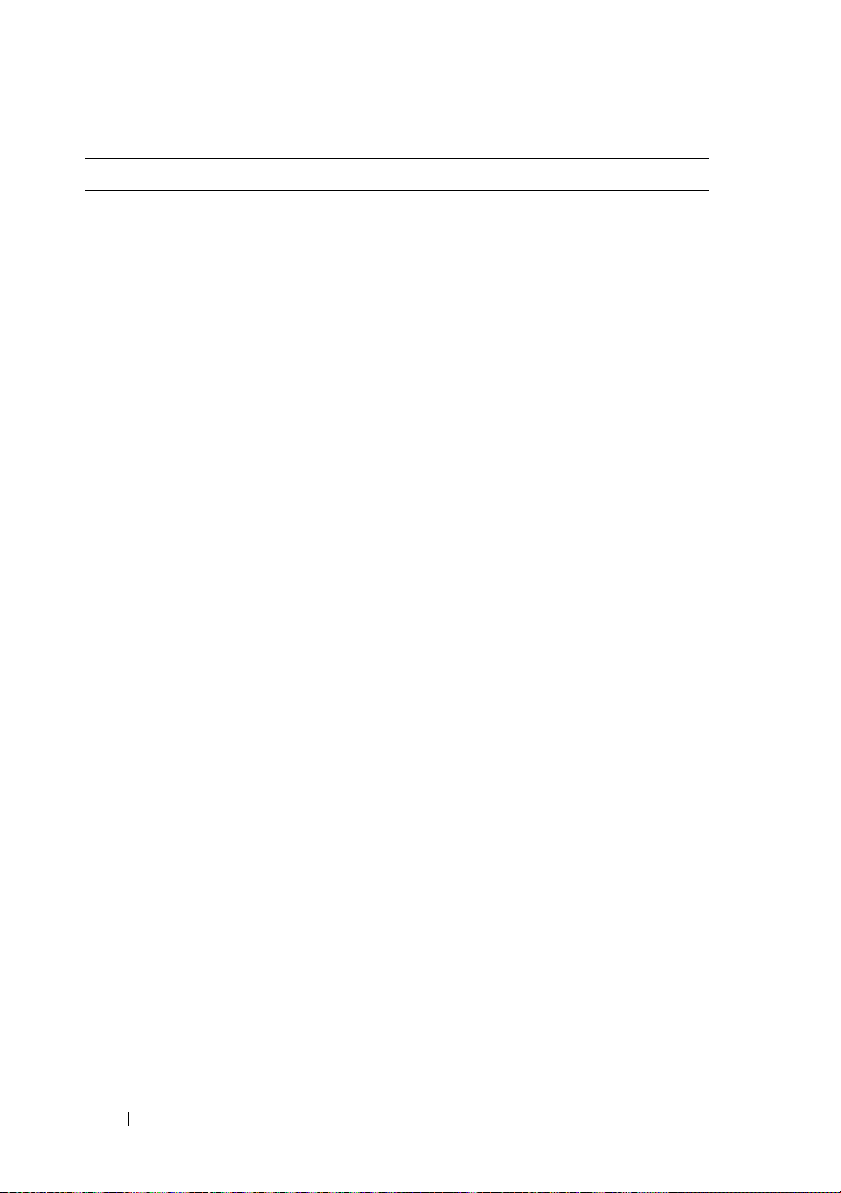
Poorten en aansluitingen
USB twee 4-pins USB 2.0-poorten
Gegevenskoppeling 144-pins connector
Meer informatie en bronnen
Zie de documenten over veiligheid en regelgeving die bij de computer zijn geleverd en ook de
website over het naleven van regelgeving op www.dell.com/regulatory_compliance voor meer
informatie over:
• Beste veiligheidsmaatregelen
• Garantie
• Algemene voorwaarden
• Certificering
• Ergonomie
Gebruiksrechtovereenkomstt
24 Media Base
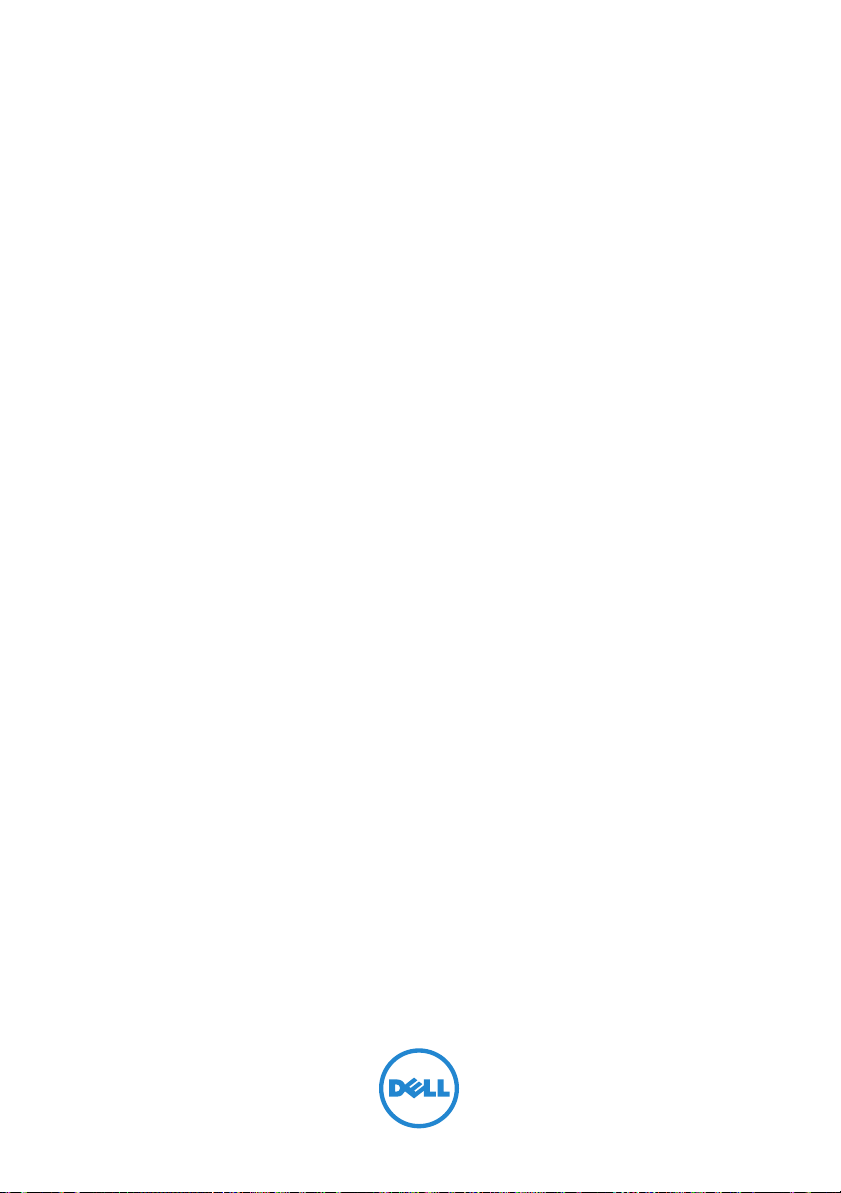
Dell Latitude XT3 -liitäntäalusta
Määräysten mukainen malli: K01S
Määräysten mukainen tyyppi: K01S001
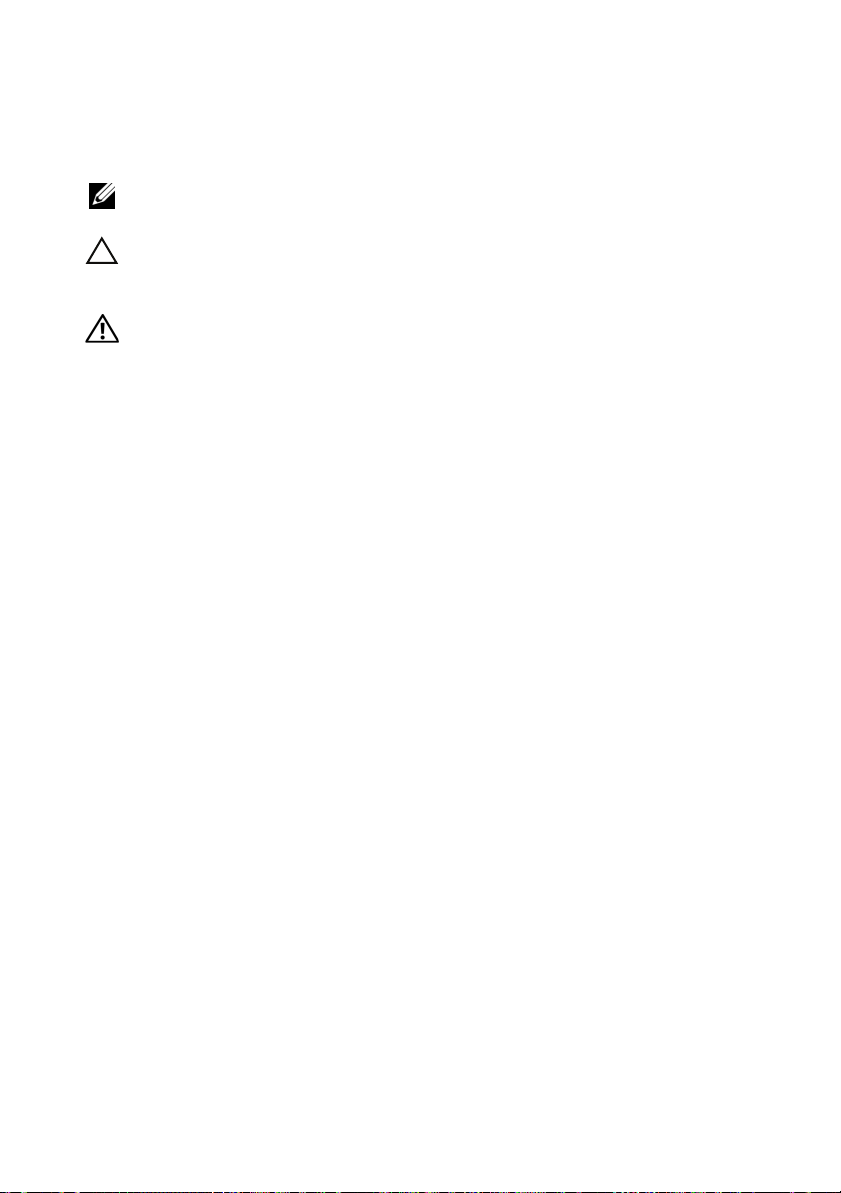
Huomautukset, tärkeät huomautukset ja varoitukset
HUOMAUTUS: HUOMAUTUKSET ovat tärkeitä tietoja, joiden avulla voit käyttää
tietokonetta entistä paremmin.
VAARA: MUISTUTUKSET ovat varoituksia tilanteista, joissa laitteisto voi vahingoittua
tai joissa tietoja voidaan menettää. Niissä kerrotaan myös, miten nämä tilanteet
voidaan välttää.
VAROITUS: VAROITUKSET kertovat tilanteista, joihin saattaa liittyä
omaisuusvahinkojen, loukkaantumisen tai kuoleman vaara.
____________________
Tämän asiakirjan tiedot voivat muuttua ilman erillistä ilmoitusta.
© 2011 Dell Inc. Kaikki oikeudet pidätetään.
Tämän tekstin kaikenlainen kopioiminen ilman Dell Inc:n kirjallista lupaa on jyrkästi kielletty.
Tekstissä käytetyt tavaramerkit: Dell™, DELL-logo ja Latitude™ ovat Dell Inc:n tavaramerkkejä.
Microsoft®, Windows® ja Windows Vista® ovat Microsoft Corporationin rekisteröityjä tavaramerkkejä
Yhdysvalloissa ja muissa maissa.
Muut tässä julkaisussa mahdollisesti käytetyt tavaramerkit ja tuotenimet viittaavat joko merkkien ja nimien
haltijoihin tai näiden tuotteisiin. Dell Inc. kieltää omistusoikeuden muihin kuin omiin tavaramerkkeihinsä
ja tuotemerkkeihinsä.
2011 - 05 P/N N6RF2 Versio A00
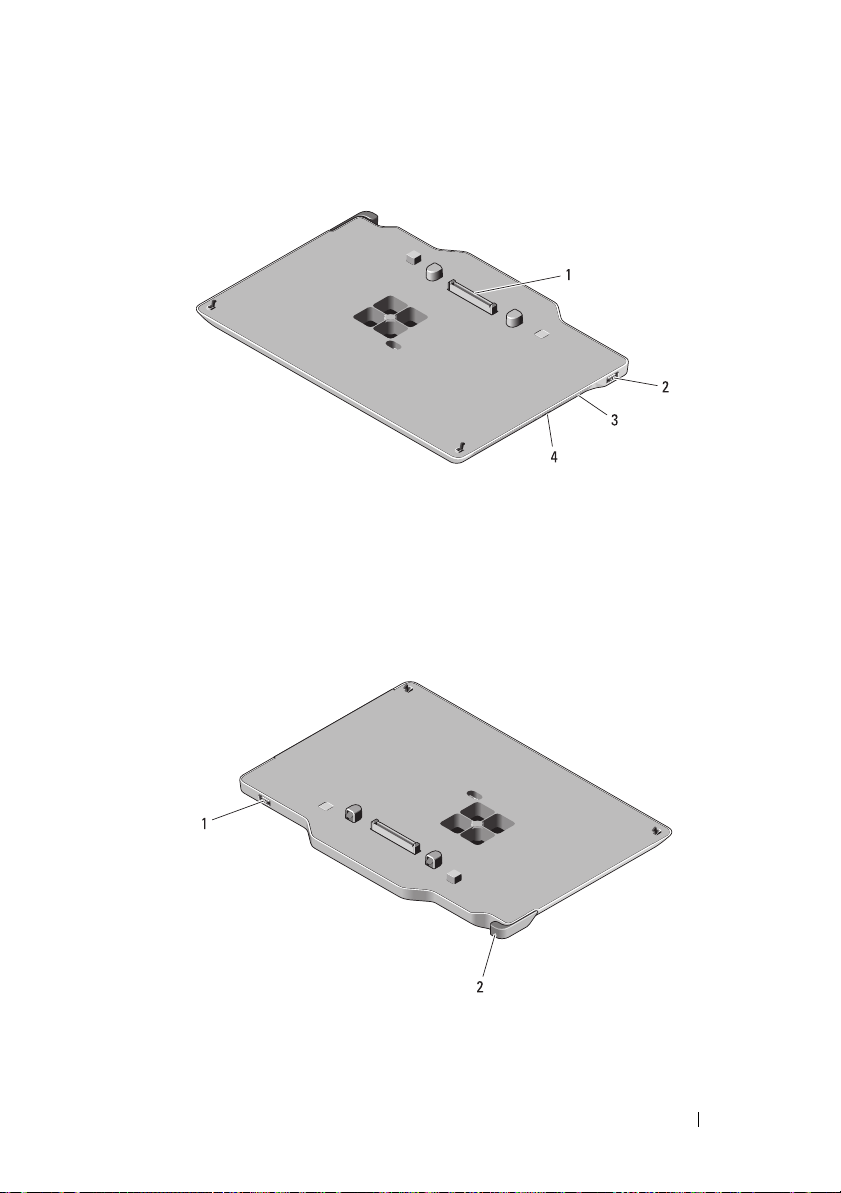
Liitäntäalusta
Näkymä ylhäältä ja oikealta
1 telakointiliitin 2 USB-liitin
3 optinen asema 4 optisen aseman poistopainike
Näkymä takaa ja vasemmalta
1 USB-liitin 2 Tablet-PC-tietokoneen vapautussalpa
Liitäntäalusta 27
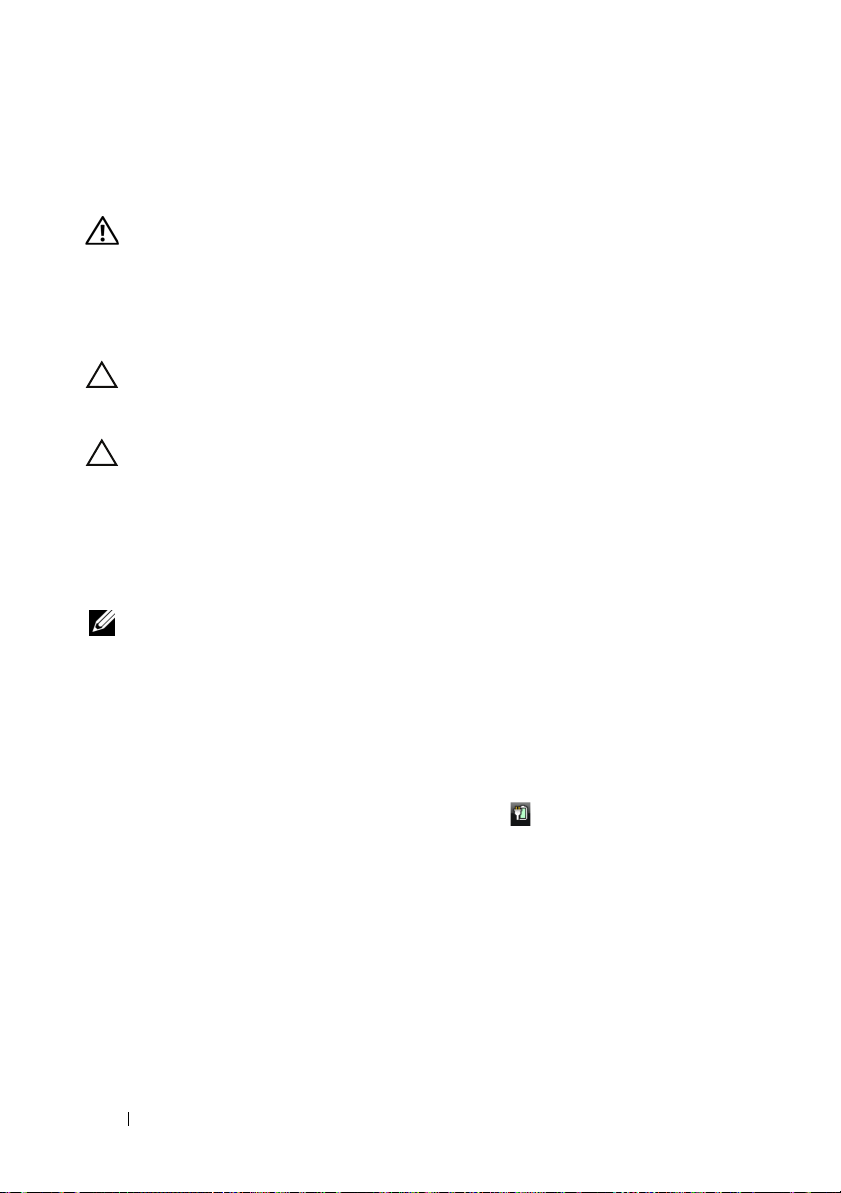
Ennen Tablet-tietokoneen kytkemistä
liitäntäalustaan tai irrottamista siitä
VAROITUS: Jos jatkojohdossa on monipistorasia, kytke verkkolaitteen johto
huolellisesti monipistorasiaan. Joissakin johdoissa liitin on mahdollista kytkeä
väärin. Liitäntäalustalle saattaa vahingoittua pysyvästi, jos virtajohdon liitin
kytketään väärin. Lisäksi aiheutuu sähköiskun tai tulipalon vaara. Varmista, että
virtakaapelin liittimen maadoitusliitin on laitettu jatkojohdon
maadoituskontaktiin.
VAARA: Käytä Latitude™ XT3 -liitäntäalustaa vain Latitude XT3:n kanssa.
Liitäntäalustan käyttäminen aiempien Dell-tietokonemallien kanssa voi
vahingoittaa liitäntäalustaa tai Tablet-PC-tietokonetta.
VAARA: Jos Tablet-PC-tietokoneen akkupaikassa ei ole ladattua akkua, sinun on
sammutettava Tablet-PC-tietokone Windowsin Käynnistä-valikon kautta ja
irrotettava sitten Tablet-PC-tietokone alustasta. Jos irrotat Tablet-PC-tietokoneen
ilman akkua sammuttamatta sitä ensin, menetät tietoja, eikä Tablet-PC-tietokone
ehkä pysty jatkamaan normaalia toimintaa moneen minuuttiin.
Ennen Tablet-tietokoneen kytkemistä tai irrottamista
HUOMAUTUS: Jos asennat käyttöjärjestelmän uudelleen, viimeistele asetukset,
ennen kuin kytket Tablet-PC-tietokoneen liitäntäalustaan.
• Tallenna ja sulje kaikki avoimet tiedostot ja poistu kaikista avoimista
ohjelmista.
• Määritä Tablet-PC-tietokoneen virranhallinta-asetukset sen
varmistamiseksi, että Tablet-PC-tietokone ei siirry lepotilaan tai
valmiustilaan, kun näyttö suljetaan (lasketaan):
a
Napsauta ilmaisinalueen Windowsin
tulee
b
c
Virranhallinnan
Valitse
Lisää virranhallinta-asetuksia
Valitse
Kun suljen kannen
ponnahdusikkuna.
-pudotusvalikosta
Virta
.
-kuvaketta
. Näyttöön
Älä tee mitään.
28 Liitäntäalusta
